Si të shkruani shënime në OneNote 2013 në Android

Mësoni si të shkruani shënime në OneNote 2013 në Android me krijimin, hapjen dhe regjistrimin e shënimeve. Aplikoni strategji efektive për menaxhimin e shënimeve tuaja.
Në dokumentet e Word 2013, filtrimi i një burimi të dhënash përjashton regjistrime të caktuara (ose, për ta parë në një mënyrë tjetër, përfshin vetëm regjistrime të caktuara) në bazë të një ose më shumë kritereve që ju specifikoni. Për shembull, mund të dëshironi që të përfshihen vetëm adresat nga një qytet ose shtet i caktuar, ose vetëm ato që përputhen me një listë qytetesh ose shtetesh të caktuara.
Filtrimi i të dhënave përjashton regjistrime të caktuara nga rezultatet e bashkimit, por nuk i fshin të dhënat e refuzuara nga kopja origjinale e burimit të të dhënave, kështu që mund të zgjidhni më vonë t'i ripërfshini ato ose t'i përfshini kur përdorni të njëjtin grup të dhënash për projekte të tjera.
Në Word 2013, zgjidhni Mailings → Redakto Listën e Marrësve.
Hapet kutia e dialogut "Marrësit e bashkimit të postës".
Klikoni shigjetën me drejtim poshtë në kokën e kolonës së fushës Qyteti, zgjidhni një qytet (për këtë shembull Avon) dhe klikoni OK.

Pamja paraprake e etiketës ndryshon për të shfaqur vetëm një etiketë.
Zgjidhni Postimet → Ndrysho listën e marrësve.
Hapet kutia e dialogut "Marrësit e bashkimit të postës".
Klikoni shigjetën me drejtim poshtë në kokën e kolonës së fushës Qyteti dhe zgjidhni (Të gjitha).
Lista e plotë e të katër rekordeve rishfaqet.
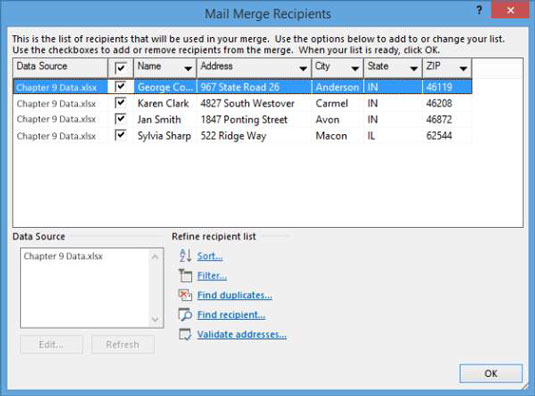
Klikoni shigjetën me drejtim poshtë në kokën e kolonës së fushës Qyteti dhe zgjidhni (Avancuar).
Kutia e dialogut Filter and Sort hapet me skedën Filter Records të shfaqur.
Zgjidhni Qytetin nga lista e parë rënëse në kolonën Fusha; në kolonën Krahaso me, në kutinë e parë të tekstit, shkruani një nga qytetet tuaja (Avon në këtë shembull).
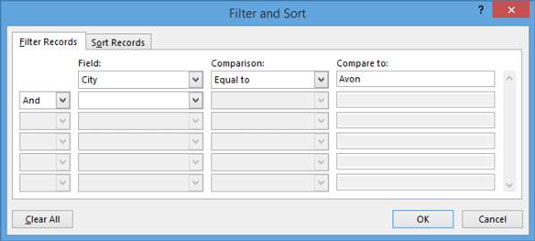
Në rreshtin e dytë, zgjidhni Ose nga lista rënëse Dhe; zgjidhni Qytetin nga lista rënëse Field në rreshtin e dytë; dhe në rreshtin e dytë në kolonën Krahaso me, shkruani një qytet tjetër (Carmel për shembull).
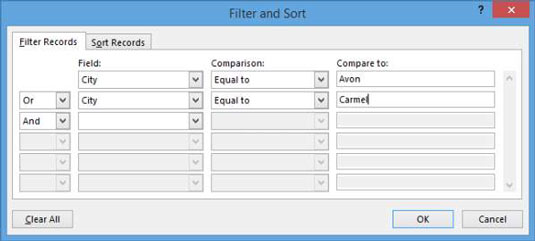
Kliko OK për të pranuar kriteret e reja të filtrimit dhe më pas kliko OK për të mbyllur kutinë e dialogut Mail Merge Recipients.
Dy etiketa shfaqen në rezultate: një për qytetin tuaj të parë dhe një tjetër për qytetin e dytë.
Ruani dokumentin dhe mbylleni.
Mësoni si të shkruani shënime në OneNote 2013 në Android me krijimin, hapjen dhe regjistrimin e shënimeve. Aplikoni strategji efektive për menaxhimin e shënimeve tuaja.
Mësoni si të formatoni numrat në një varg teksti në Excel për të përfshirë informacione të sakta dhe tërheqëse për raportet tuaja.
Në Excel 2010, fshini të dhënat apo formatin e qelizave lehtësisht me disa metoda të thjeshta. Mësoni si të menaxhoni përmbajtjen e qelizave me opsione të ndryshme.
Zhvilloni aftësitë tuaja në formatimin e elementeve të grafikut në Excel 2007 përmes metodave të thjeshta dhe efikase.
Mësoni se si të rreshtoni dhe justifikoni tekstin në Word 2010 me opsione të ndryshme rreshtimi dhe justifikimi për të përmirësuar formatimin e dokumenteve tuaja.
Mësoni si të krijoni makro në Excel 2019 për të automatizuar komandat dhe thjeshtuar detyrat tuaja.
Mënyra vizuale dhe e shpejtë për të vendosur një ndalesë skedash në Word 2016 është përdorimi i vizores. Zbulo disa këshilla dhe truke për përdorimin e skedave në këtë program.
Mësoni si të formula boshtet X dhe Y në Excel 2007, duke përfshirë mundësitë e ndryshimit të formatimeve për grafikët e ndryshëm.
Eksploroni se si Excel mund t
Mësoni se si të përdorni veçorinë Find and Replace të Excel 2007 për të gjetur dhe zëvendësuar të dhëna në mënyrë efikase. Kjo udhëzues është e përshtatshme për të gjithë përdoruesit që dëshirojnë të rrisin produktivitetin e tyre.







